Как правило, операционная система Windows, автоматически установив очередные и крайне важные обновления, начинает придирчиво запрашивать подтверждение на перезагрузку в самое неподходящее для пользователя время, демонстрируя на экране вот такое диалоговое окно:
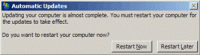
Оно не только постоянно отвлекает от работы, но и может сыграть плохую шутку с пользователем. Дело в том, что, например, в процессе набора текста в каком-нибудь редакторе можно не заметить появившегося предупреждения и случайно отправить систему на перезагрузку нажатием клавиши N. Чтобы в будущем оградить себя от подобных казусов, предлагаем внести некоторые правки в настройки компонента Windows Update, отвечающего за обновление операционной системы.
Первый способ, который мы хотели бы предложить, заключается в корректировке групповых политик Windows следующим образом:
Нажимаем кнопку "Пуск", выбираем пункт "Выполнить..." и вводим команду gpedit.msc
В открывшемся окне разворачиваем узел "Конфигурация компьютера" и следуем по ветке "Административные шаблоны -> Компоненты Windows -> Windows Update" (Computer Configuration -> Administrative Template -> Windows Components -> Windows Update)
Остановив выбор на компоненте Windows Update, в правой части окна редактора политик отыскиваем и активируем параметр "Не выполнять автоматический повторный запуск для автоматических установок обновлений" (No auto-restart for scheduled Automatic Updates installations)
Жмем OK для сохранения изменений в системе и закрываем окно редактора
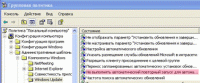
Второй метод устранения автоматических перезагрузок основан на правке системного реестра Windows путем выполнения следующих несложных действий:
Через меню "Пуск -> Выполнить..." запускаем редактор реестра, набрав команду regedit.exe
Находим и выделяем мышью раздел реестра HKEY_LOCAL_MACHINE\SOFTWARE\Policies\Microsoft\Windows\WindowsUpdate\AU
В правой части окна редактора создаем (а если таковой уже существует, то просто корректируем) DWORD-параметр NoAutoRebootWithLoggedOnUsers со значением, равным единице
Закрываем редактор Regedit для активации изменений
Еще раз напоминаем, что реестр является наиболее уязвимым элементом Windows, и любое некорректное вмешательство может частично или полностью лишить операционную систему работоспособности. Во избежание недоразумений настоятельно рекомендуем перед началом экспериментов создать резервную копию реестра.
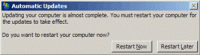
Оно не только постоянно отвлекает от работы, но и может сыграть плохую шутку с пользователем. Дело в том, что, например, в процессе набора текста в каком-нибудь редакторе можно не заметить появившегося предупреждения и случайно отправить систему на перезагрузку нажатием клавиши N. Чтобы в будущем оградить себя от подобных казусов, предлагаем внести некоторые правки в настройки компонента Windows Update, отвечающего за обновление операционной системы.
Первый способ, который мы хотели бы предложить, заключается в корректировке групповых политик Windows следующим образом:
Нажимаем кнопку "Пуск", выбираем пункт "Выполнить..." и вводим команду gpedit.msc
В открывшемся окне разворачиваем узел "Конфигурация компьютера" и следуем по ветке "Административные шаблоны -> Компоненты Windows -> Windows Update" (Computer Configuration -> Administrative Template -> Windows Components -> Windows Update)
Остановив выбор на компоненте Windows Update, в правой части окна редактора политик отыскиваем и активируем параметр "Не выполнять автоматический повторный запуск для автоматических установок обновлений" (No auto-restart for scheduled Automatic Updates installations)
Жмем OK для сохранения изменений в системе и закрываем окно редактора
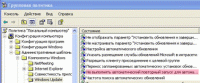
Второй метод устранения автоматических перезагрузок основан на правке системного реестра Windows путем выполнения следующих несложных действий:
Через меню "Пуск -> Выполнить..." запускаем редактор реестра, набрав команду regedit.exe
Находим и выделяем мышью раздел реестра HKEY_LOCAL_MACHINE\SOFTWARE\Policies\Microsoft\Windows\WindowsUpdate\AU
В правой части окна редактора создаем (а если таковой уже существует, то просто корректируем) DWORD-параметр NoAutoRebootWithLoggedOnUsers со значением, равным единице
Закрываем редактор Regedit для активации изменений
Еще раз напоминаем, что реестр является наиболее уязвимым элементом Windows, и любое некорректное вмешательство может частично или полностью лишить операционную систему работоспособности. Во избежание недоразумений настоятельно рекомендуем перед началом экспериментов создать резервную копию реестра.
Комментарии (0)